Risposte in Viva: Introduzione
Le risposte in Viva aiutano i dipendenti a rispondere alle loro domande, a entrare in contatto con esperti in materia e ad aumentare l'apprendimento generale.
Nota: Le risposte in Viva richiedono il piano di Viva Engage Knowledge Service, che è incluso in Microsoft Viva Suite e Viva comunicazioni e community dei dipendenti. Se non ti è stato assegnato un piano di Viva Engage Knowledge Service, puoi comunque accedere a Risposte. Per altre informazioni, vedere Introduzione alla scheda Community in questo articolo.
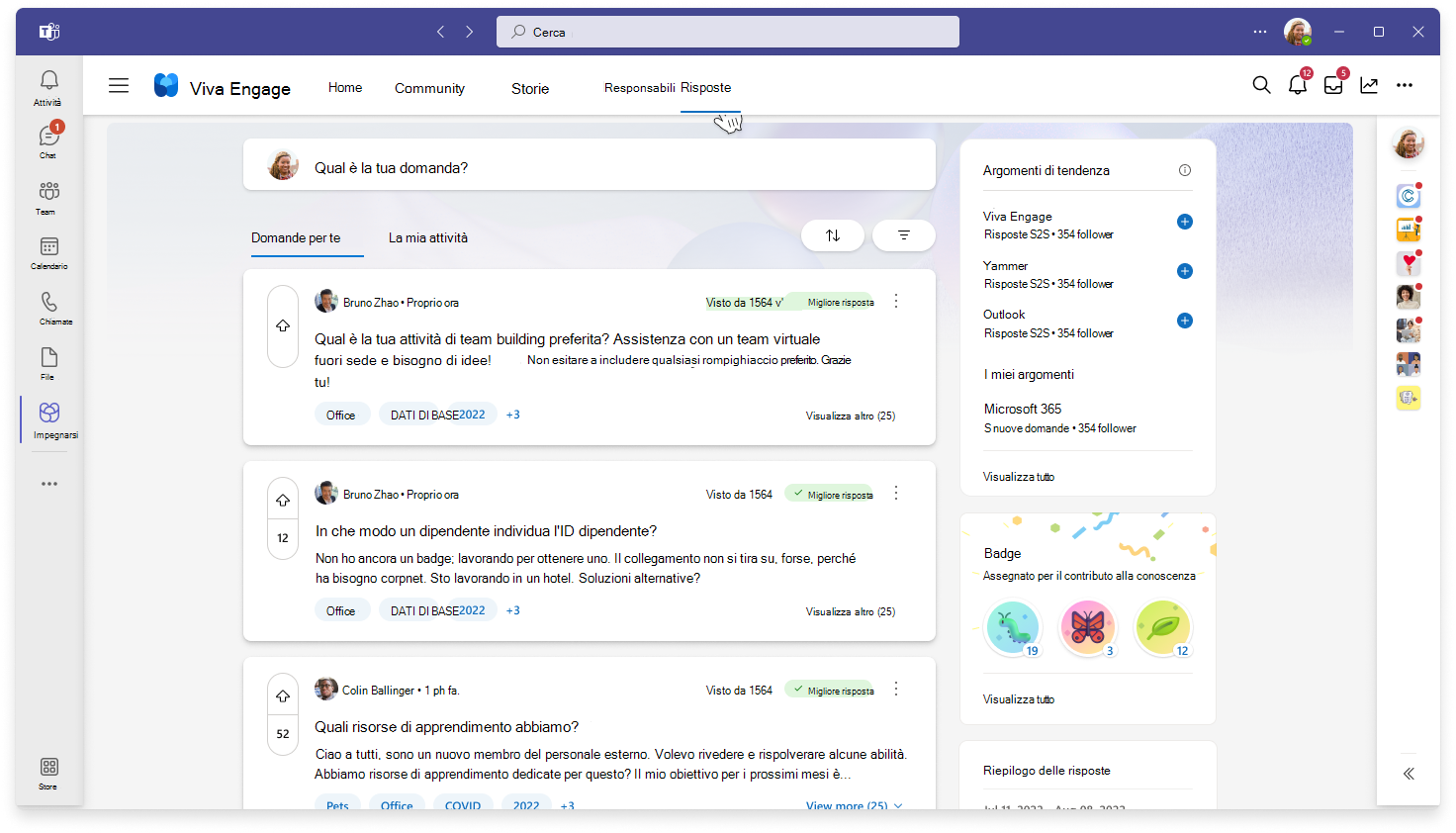
-
Nell'app Viva Engage Teams selezionare la scheda Risposte per passare alla home page di Answers.
-
Esplorare i feed Answers: Le domande per te sono un feed personalizzato di domande a cui potresti essere in grado di rispondere o che sei interessato alla lettura. Questo feed è informato da diversi segnali individuali e di sistema, inclusi argomenti seguiti e argomenti di tendenza.La mia attività ti aiuta a rimanere aggiornato sulle domande che hai posto, con cui hai interagito o che hai seguito. Per ordinare e filtrare questo feed, è possibile selezionare Tutte, Non lette o Domande frequenti.
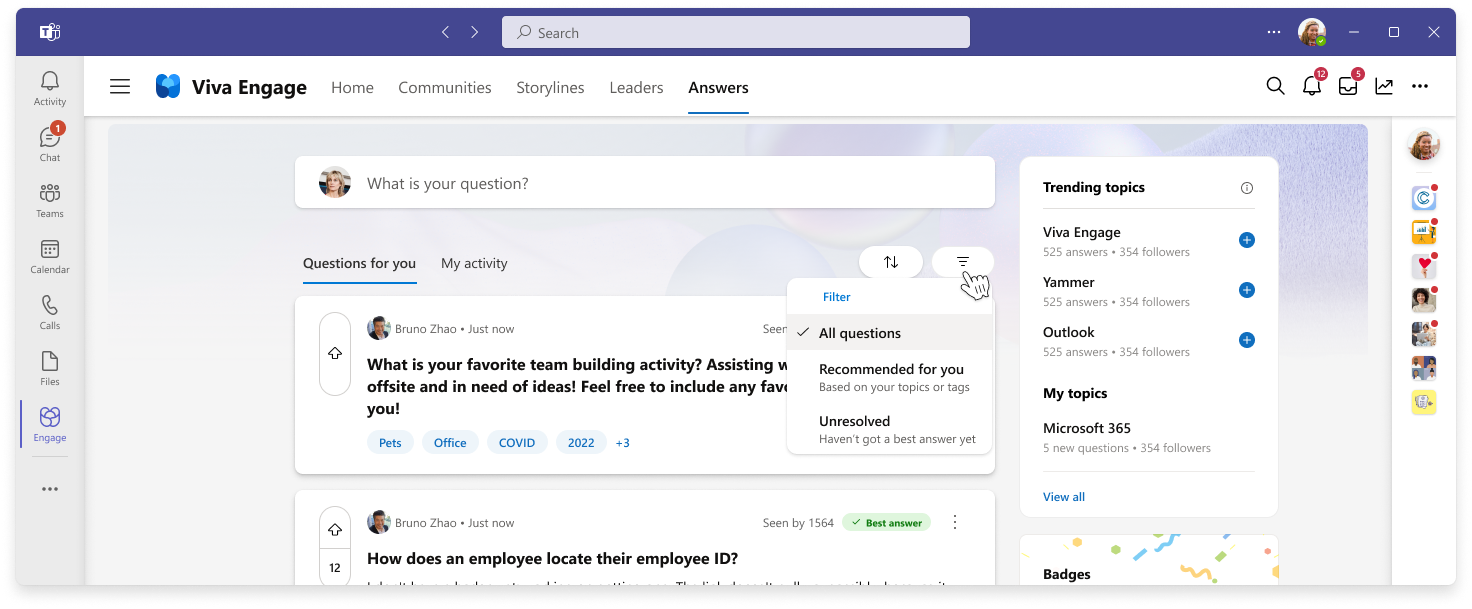
-
Usare i pulsanti Ordina e Filtra per trovare tipi specifici di domande. Ordinare in base alla correttezza per trovare le domande più recenti. Filtrare le domande per vedere il tipo di interazioni che la domanda ha ricevuto finora.
Tutti gli utenti (inclusi quelli non assegnati Viva Engage piano del servizio knowledge base) possono accedere alle risposte all'interno delle proprie community per porre una domanda o rispondere alle domande pubblicate da altri utenti nella propria community.
-
Nell'app Viva Engage Teams selezionare la scheda Community.
-
Vai a una community a cui appartenga.
-
Seleziona la scheda Conversazioni per visualizzare l'esperienza Answers per la tua community.
-
Usare le icone in basso per porre una domanda o per reagire, rispondere o votare un post.
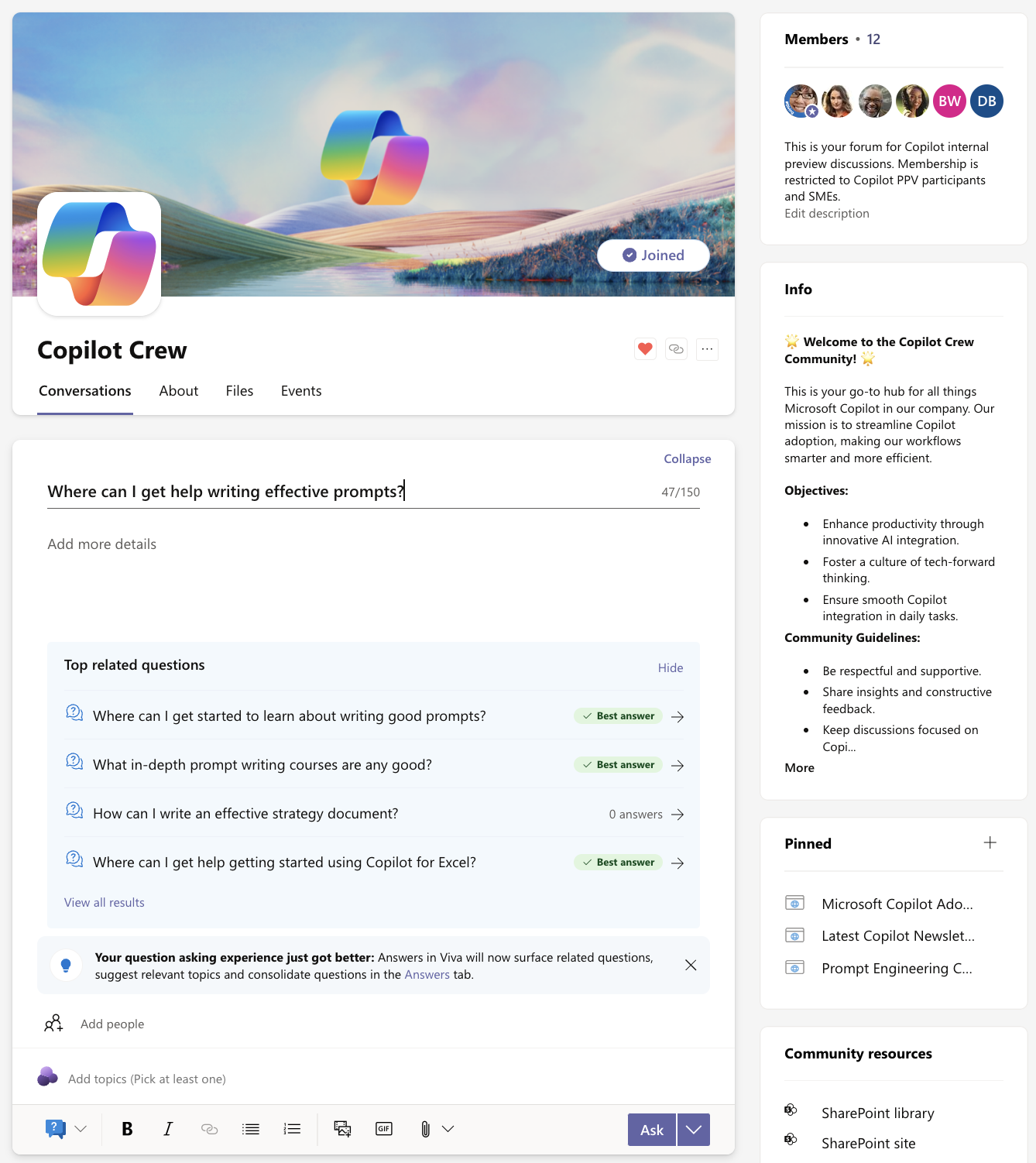
Per trovare contenuto correlato a Risposte in Viva Engage, usare la barra di ricerca nel menu di spostamento superiore.

Dopo aver immesso i termini di ricerca, Answers restituisce i risultati in ordine di pertinenza. Selezionare il titolo della domanda o il pulsante Visualizza in pieno per esporre i metadati (numero di risposte e visualizzazioni, autore e risposta migliore).
Suggerimento: Vai alla home page di Microsoft 365 per cercare contenuto Answers in tutte le superfici Microsoft, inclusi SharePoint e BingatWork.com. Selezionare la scheda Tutto e quindi digitare nella barra di ricerca nel menu di spostamento superiore.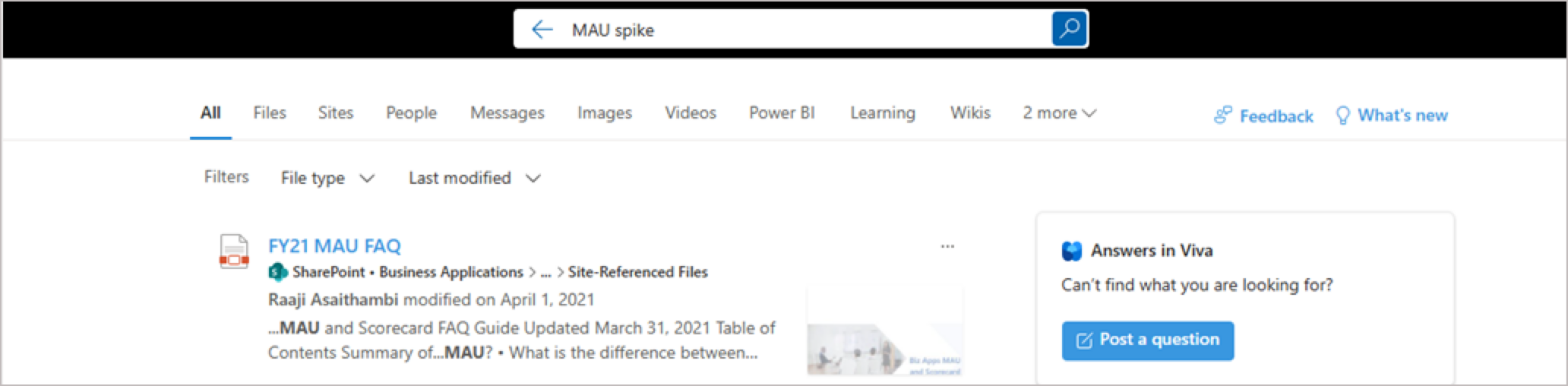
-
Nella parte superiore della home page Answers digitare una domanda nel campo Qual è la tua domanda?. Durante la digitazione, sotto la domanda verranno visualizzate domande simili o correlate esistenti.
-
Selezionare una domanda per visualizzare altri dettagli.
-
Per passare a tutti i risultati della ricerca, selezionare Visualizza tutti i risultati.
-
Per tornare alla domanda in corso, selezionare Indietro o selezionare il collegamento Pubblica come domanda a destra.Quando si è pronti a porre una domanda, vedere Risposte in Viva: Porre una domanda.
Altre informazioni
Risposte in Viva: Porre una domanda
Risposte in Viva: ricevere notifiche










